excel表格制作教程
Excel表格制作教程:从新手到高手的全面指南
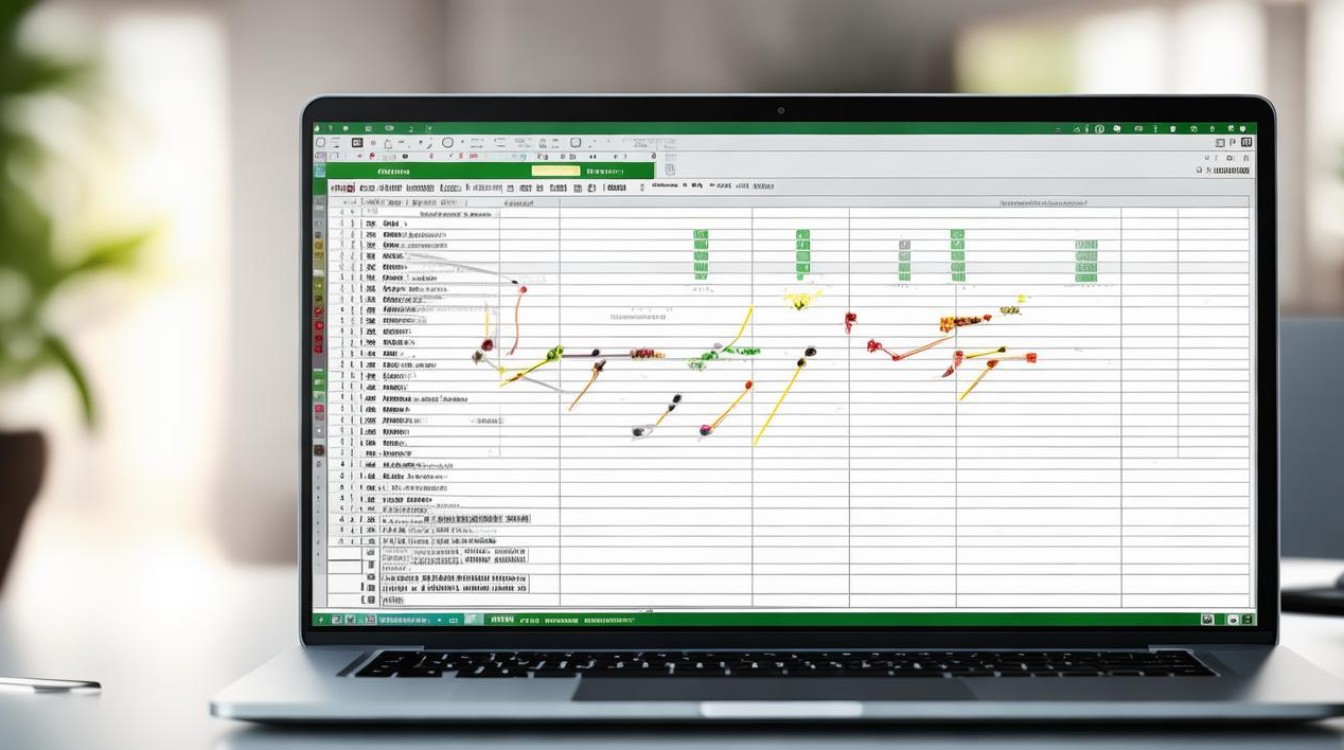
Excel作为一款功能强大的电子表格软件,广泛应用于学习、工作、生活等各个领域,无论是简单的数据记录,还是复杂的数据分析与处理,Excel都能轻松应对,本教程将带你逐步掌握Excel表格制作的核心技能,让你从零基础迈向精通之路。
Excel基础界面认识
当你首次打开Excel时,会被其丰富的界面元素所吸引,主要包括:
- 快速访问工具栏:位于左上角,包含常用的保存、撤销、重做等按钮,栏:显示当前工作簿的名称及软件版本。
- 功能区:由多个选项卡组成(如“文件”、“开始”、“插入”、“页面布局”等),每个选项卡下又细分为多个组,提供各种命令按钮。
- 工作表区域:是进行数据输入、编辑和分析的主要区域,由行和列交织形成的单元格构成。
- 状态栏:位于底部,显示当前工作表的状态信息,如选中单元格的数量、求和结果等。
创建与保存工作簿
创建新工作簿
- 点击“文件”菜单中的“新建”,选择“空白工作簿”即可创建一个新文件。
- 快捷键:Ctrl+N
保存工作簿
- 点击左上角的“保存”图标,或按Ctrl+S快捷键,在弹出的对话框中选择保存位置、输入文件名,并确保文件类型为.xlsx(Excel默认格式)。
- 建议定期保存,以防意外丢失数据。
数据输入与编辑
数据输入
- 直接输入:点击目标单元格,直接键入数据,按Enter键确认。
- 序列填充:利用填充柄(单元格右下角的小方块)可以快速填充数字、日期、文本等序列,输入“1”、“2”,选中这两个单元格后拖动填充柄,即可自动生成连续的数字序列。
数据编辑
- 修改数据:双击单元格或选中后在编辑栏中修改内容。
- 复制/粘贴:使用Ctrl+C复制,Ctrl+V粘贴,还可以右键点击选择“复制”和“粘贴”选项。
- :选中单元格或区域,按Delete键清除内容,或右键选择“清除内容”。
表格格式设置
字体与字号
- 选中需要设置的单元格或区域,在“开始”选项卡下的“字体”组中选择合适的字体、字号及颜色。
对齐方式
- 在“对齐方式”组中,可以设置文本的左对齐、居中对齐、右对齐,以及垂直方向上的顶端对齐、垂直居中、底端对齐。
边框与底纹
- 边框:选中区域后,点击“边框”按钮旁的小箭头,选择所需的边框样式,如所有框线、外侧框线等。
- 底纹:用于填充单元格背景色,点击“填充颜色”按钮选择颜色。
合并单元格
- 选中需要合并的单元格区域,点击“合并后居中”按钮,可将多个单元格合并为一个,并自动居中显示内容。
公式与函数的应用
Excel的强大之处在于其内置的公式与函数功能,能够自动计算和处理数据。
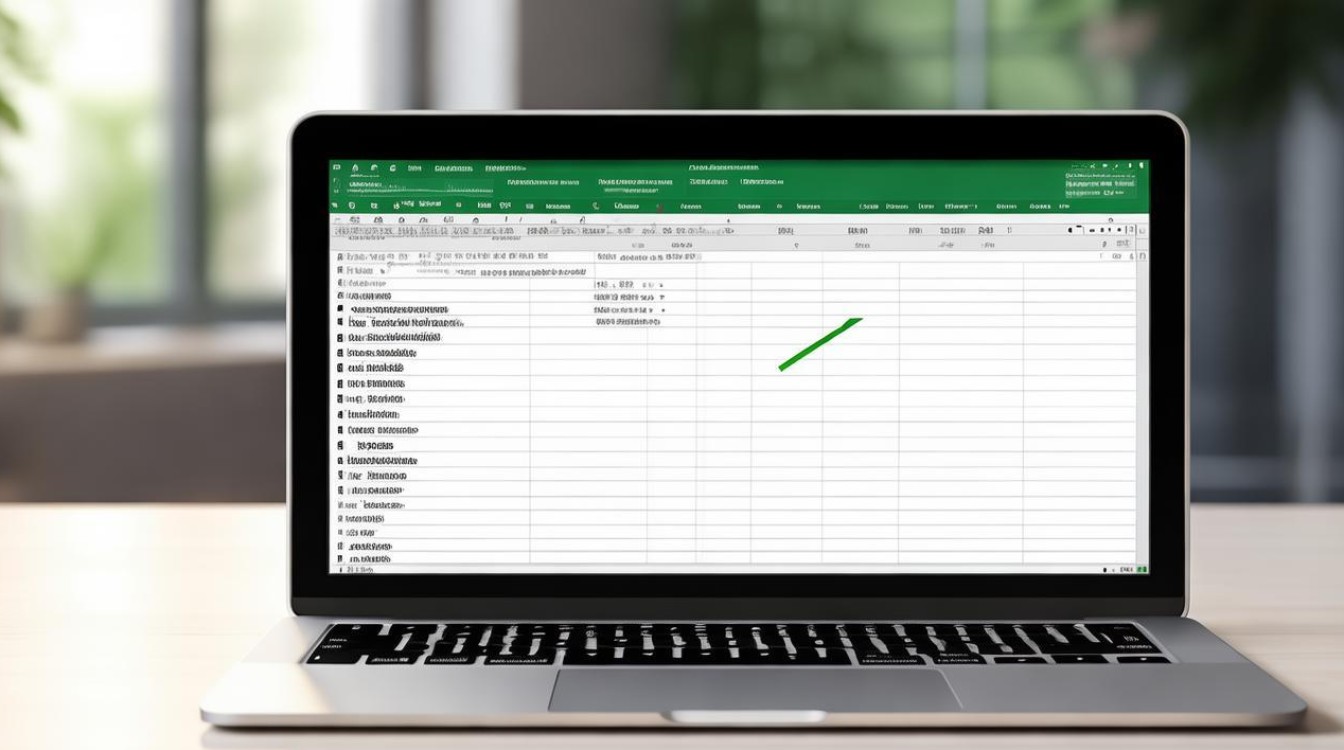
基本公式
- 以等号“=”开头,后跟运算符和单元格引用。=A1+B1表示将A1和B1单元格的值相加。
- 常用运算符包括加(+)、减(-)、乘()、除(/)等。
常用函数
- SUM:求和函数,如=SUM(A1:A10)计算A1到A10单元格的总和。
- AVERAGE:平均值函数,如=AVERAGE(B1:B5)计算B1到B5单元格的平均值。
- COUNT:计数函数,统计指定范围内非空单元格的数量。
- MAX/MIN:返回最大值/最小值。
- IF:条件判断函数,根据条件返回不同的值。=IF(A1>60,"及格","不及格")。
相对引用与绝对引用
- 相对引用:如A1,当公式复制到其他单元格时,引用会自动调整。
- 绝对引用:如$A$1,无论公式复制到哪里,引用都不会变。
- 混合引用:如$A1或A$1,结合了相对和绝对引用的特点。
数据排序与筛选
数据排序
- 选中需要排序的数据区域(包括标题行),在“数据”选项卡中点击“排序”按钮,设置排序依据和顺序(升序或降序)。
数据筛选
- 同样在“数据”选项卡中,点击“筛选”按钮,每列标题旁会出现下拉箭头,点击即可选择筛选条件,如筛选出大于某个值的记录、特定文本等。
图表制作
Excel提供了丰富的图表类型,帮助直观展示数据。
插入图表
- 选中需要制作图表的数据区域,在“插入”选项卡中选择图表类型(如柱状图、折线图、饼图等),Excel会自动生成图表。
图表美化
- 通过“图表工具”的“设计”和“格式”选项卡,可以更改图表样式、调整颜色、添加标题、图例等,使图表更加美观和专业。
高级功能简介
数据透视表
- 用于快速汇总、分析大量数据,通过拖拽字段到不同区域(行、列、值、筛选器),可以轻松实现数据的多维度分析。
VLOOKUP函数
- 用于在表格中查找特定值,并返回对应的其他列的值,根据员工编号查找员工姓名。
宏与VBA编程
- 对于重复性高的任务,可以通过录制宏或编写VBA代码来自动化完成,极大提高工作效率。
FAQs
Q1: 如何在Excel中快速应用上次使用的格式?
A1: 你可以使用“格式刷”功能,选中已经设置好格式的单元格,然后点击“开始”选项卡中的“格式刷”按钮,再选中需要应用相同格式的单元格或区域,即可快速复制格式。
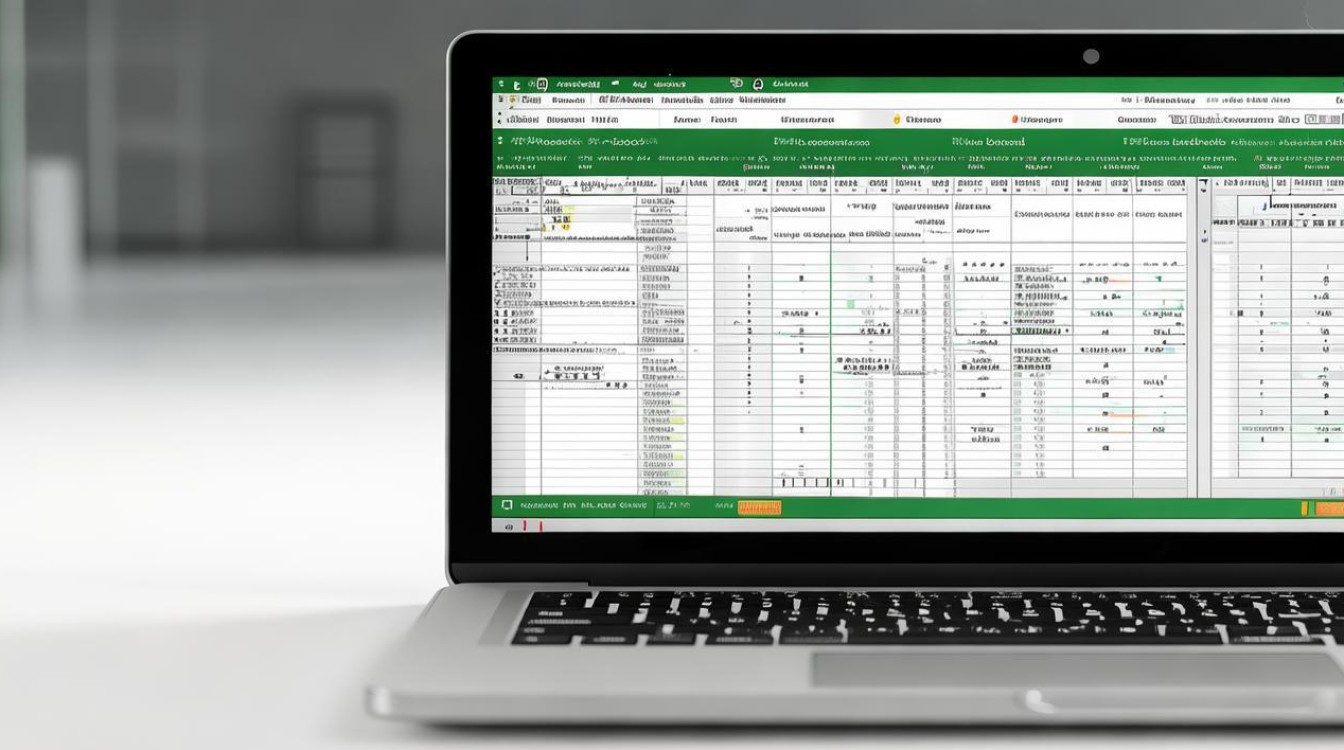
Q2: Excel中如何隐藏不需要显示的行或列?
A2: 要隐藏行或列,只需选中需要隐藏的行号或列标(如A列或1行),然后右键点击并选择“隐藏”,要重新显示,只需右键点击相邻的行号或列标,选择“取消隐藏
版权声明:本文由 数字独教育 发布,如需转载请注明出处。







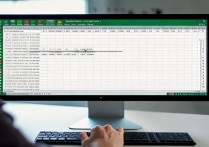





 冀ICP备2021017634号-12
冀ICP备2021017634号-12
 冀公网安备13062802000114号
冀公网安备13062802000114号